Як експортувати нотатки в Apple Notes як PDF на будь-якому пристрої

Дізнайтеся, як експортувати нотатки в Apple Notes як PDF на будь-якому пристрої. Це просто та зручно.
Незалежно від того, чи читаєте ви цю статтю на своєму смартфоні, планшеті чи комп’ютері, ви відчуваєте її через графічний інтерфейс користувача або GUI. Як випливає з назви, GUI дозволяє користувачам взаємодіяти з електронними пристроями за допомогою графічних піктограм, а не текстових інтерфейсів користувача. Ось погляд на історію графічного інтерфейсу і чому це так важливо.
Історія GUI
Довгі користувачі Windows можуть подумати, що перехід від текстових систем до GUI стався, коли Windows 95 замінила Windows 3.1. Хоча це була важлива віха у прийнятті GUI, вам доведеться повернутися до 1963 року, коли була представлена перша графічна програма автоматизованого проектування.
За допомогою програми Sketchpad Івана Сазерленда користувачі могли створювати об’єкти в інженерних кресленнях і керувати ними за допомогою світлового пера. За Sketchpad пізніше того ж десятиліття з'явилася Стенфордська он-лайн система (NLS). Хоча назва NLS могла бути втрачена в історії, результат цього не сталося. Система використовувала текстові гіперпосилання, якими маніпулювала перша в світі комп'ютерна миша.
У 1970-х роках було представлено програмування Smalltalk, яке працювало на комп’ютері Xerox Alto. Більшість сучасних графічних інтерфейсів є похідними від цієї системи. Тим часом інтерфейс користувача Xerox PARC виніс на передній план інші вже знайомі графічні елементи, включаючи вікна, меню, перемикачі та прапорці. До кінця десятиліття такі компанії, як Microsoft, Apple і IBM, зайнялися GUI.
Пізніше усиновлення
Системи GUI увійшли в мейнстрім у швидкоплинних 1980-х роках. Apple Lisa була випущена в 1983 році, а роком пізніше вийшов значно успішніший перший Apple Macintosh. Windows 95 нарешті з’явилася через десять років і за кілька місяців стала найпопулярнішою настільною операційною системою всіх часів.
На початку 21 століття з’явилися мобільні операційні системи, зокрема iOS від Apple, Android від Google та багато інших. Незважаючи на зовнішню різницю, кожен з них використовував однакові елементи графічного інтерфейсу користувача, вперше реалізовані десятиліття тому.
Основні функції графічного інтерфейсу
Кожна система GUI пропонує такі загальні розділи: вікна, меню, значки, елементи керування та вкладки. Інтерактивні елементи включають курсор, вказівник, точку вставки, вибір і ручку налаштування.
вікна
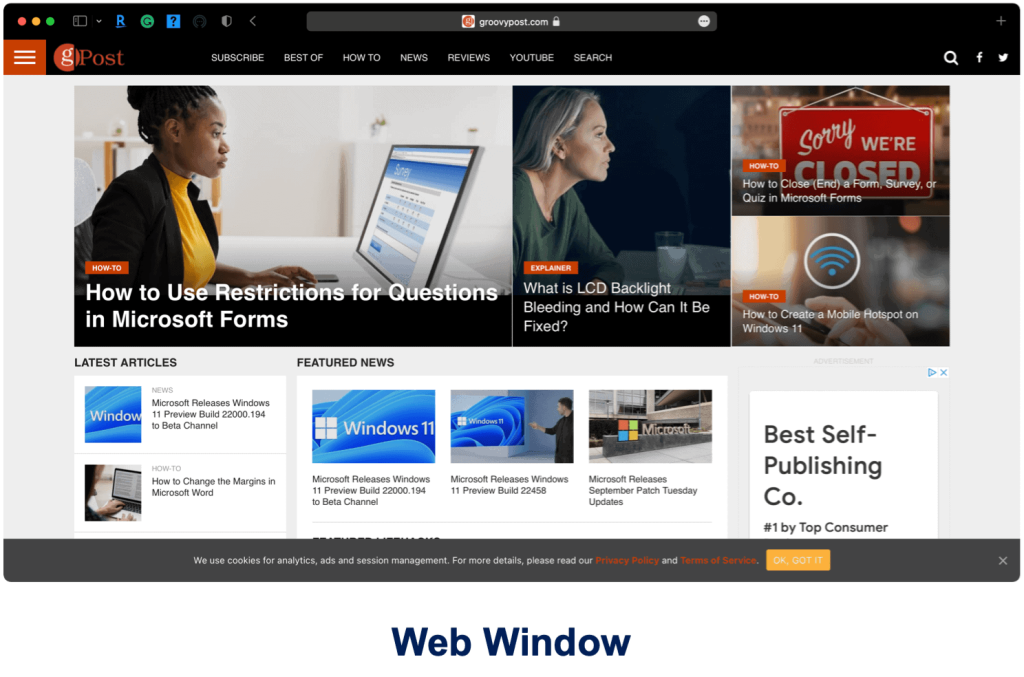
Ви переглядаєте цю статтю через веб-браузер, який, за визначенням, є вікном, таким же, як ваша програма електронної пошти або назва програмного забезпечення Adobe. Вікна — це області екрана комп’ютера, де видима інформація відокремлена від решти екрана.
Вікно-контейнер охоплює інші вікна або елементи керування так само, як вікно браузера дозволяє переглядати серію елементів, наприклад документи чи веб-сторінки, і переміщатися між ними. Сьогодні такі консолі, як US-DOS і UNIX, відображаються у вікнах текстових терміналів.
Існують також вікна повідомлень, які іноді називають діалоговими вікнами. Ці вікна відкриваються в програмі на вашій машині. Зазвичай вони просять вас дати ствердну або негативну відповідь. Наприклад, коли ви змінюєте документ у такій програмі, як Microsoft Word, може з’явитися вікно повідомлення із запитанням, чи це той крок, який ви бажаєте зробити.
Меню
Використовуючи мишу, палець або інший вказівний пристрій, ви, швидше за все, виконуєте команду через наступний елемент GUI, меню. Ці елементи зазвичай пропонують список варіантів, що полегшує користувачеві визначити, що робити далі. Існують різні типи меню, включаючи рядок меню та контекстне меню. Ви побачите перший у верхній частині екрана. У ньому є спадні меню, які з’являються під час натискання слів у меню.
Контекстні меню, навпаки, невидимі, доки їх не клацнуть або торкнуться. Звичайне клацання правою кнопкою миші на комп’ютері викликає раніше приховане меню вмісту.
Ікони
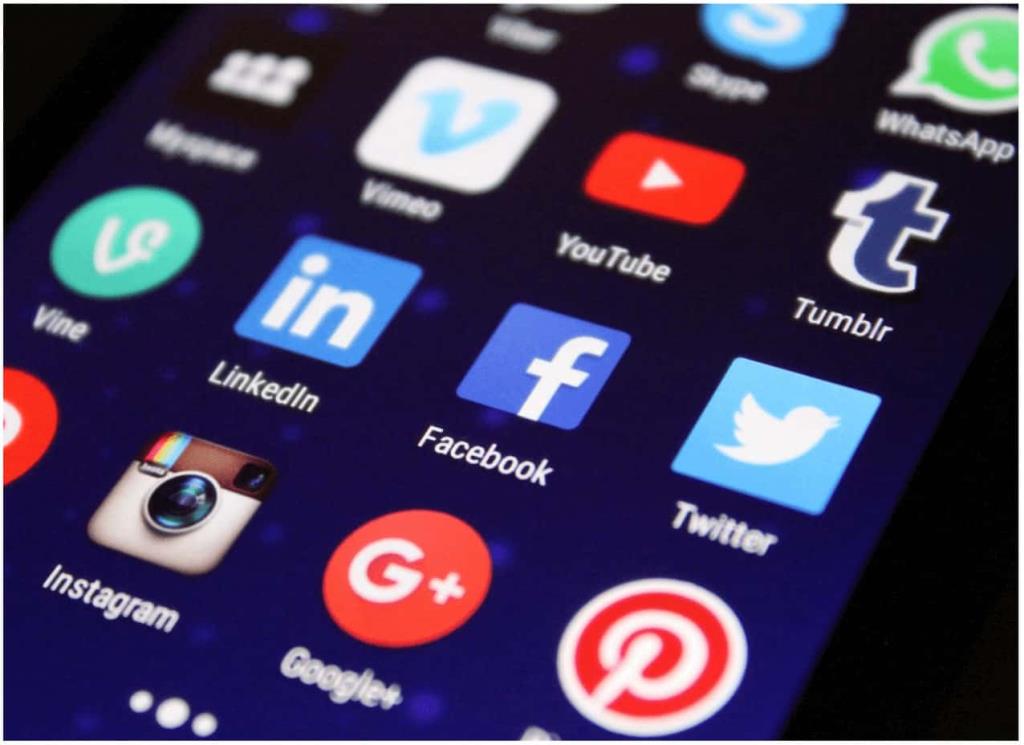
Найбільш помітними частинами будь-якої системи з графічним інтерфейсом є піктограми. Ці невеликі зображення на робочому столі, домашній сторінці або в папці представляють різні об’єкти, такі як програма, файл, веб-сторінка або команда. При клацанні піктограма відкриває зазначений об’єкт.
Елементи керування
У системах GUI ви також знайдете елементи керування, які іноді називають віджетами. Ці графічні елементи керування є важливим компонентом програмного забезпечення, що дозволяє користувачеві читати або впливати (шляхом редагування) на інформацію про програму. Елементи керування мають різні форми, включаючи повзунки, перемикачі, прапорці тощо.
Вкладки
Нарешті, є вкладки. Ці елементи зазвичай мають форму невеликого прямокутного поля або простого тексту. При натисканні з’являється список подібних об’єктів або ділянок. Вкладки, наприклад, є важливим компонентом веб-браузерів. Натискаючи вкладки, ви можете одночасно переходити між двома або більше веб-сайтами, не закриваючи інший. Кожна вкладка містить окрему веб-сторінку.
Ключові інтерактивні елементи GUI
Жоден із нас не зрозумів би повною мірою значення GUI для обчислень, якби не інструменти, розроблені для переміщення між різними функціями. Ці інтерактивні елементи розвивалися протягом багатьох років і включають курсори, покажчики та багато іншого.
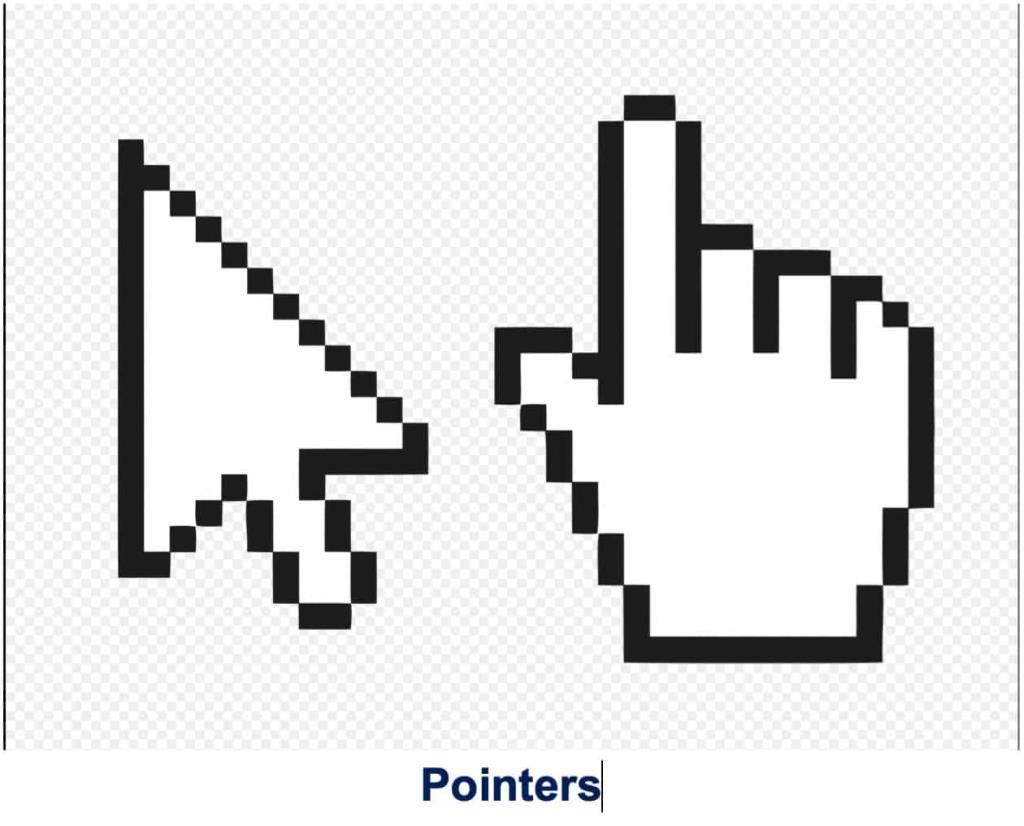
Вказівник — це графічний об’єкт, який переміщується на екрані комп’ютера за допомогою миші або сенсорної панелі . Вказівники ініціюють знайомі клацання, торкання та перетягування. Курсор — це тип вказівника, який вказує ваше точне місцезнаходження на дисплеї . Миготлива вертикальна лінія показує розташування курсора.
Точка вставки – це місце, де ініціюються користувачем команди, наприклад, у текстових програмах або під час використання операції копіювання та вставлення. Вибір — це список елементів , у яких виконуються операції користувача. Користувачі зазвичай додають елементи до цього списку вручну, хоча не завжди. Нарешті, ручка налаштування є індикатором початкової точки для операції перетягування. Рамка, яка з’являється по кутах і краях вікна, наприклад, є ручкою регулювання.
Багато чого побачити
Багато в чому все на екрані комп’ютера є графічним інтерфейсом користувача. Хоча функції та елементи вдосконалювалися з роками, основні концепції залишалися незмінними протягом десятиліть. Без них обчислення виглядали б зовсім інакше.
Дізнайтеся, як експортувати нотатки в Apple Notes як PDF на будь-якому пристрої. Це просто та зручно.
Як виправити помилку показу екрана в Google Meet, що робити, якщо ви не ділитеся екраном у Google Meet? Не хвилюйтеся, у вас є багато способів виправити помилку, пов’язану з неможливістю поділитися екраном
Дізнайтеся, як легко налаштувати мобільну точку доступу на ПК з Windows 11, щоб підключати мобільні пристрої до Wi-Fi.
Дізнайтеся, як ефективно використовувати <strong>диспетчер облікових даних</strong> у Windows 11 для керування паролями та обліковими записами.
Якщо ви зіткнулися з помилкою 1726 через помилку віддаленого виклику процедури в команді DISM, спробуйте обійти її, щоб вирішити її та працювати з легкістю.
Дізнайтеся, як увімкнути просторовий звук у Windows 11 за допомогою нашого покрокового посібника. Активуйте 3D-аудіо з легкістю!
Отримання повідомлення про помилку друку у вашій системі Windows 10, тоді дотримуйтеся виправлень, наведених у статті, і налаштуйте свій принтер на правильний шлях…
Ви можете легко повернутися до своїх зустрічей, якщо запишете їх. Ось як записати та відтворити запис Microsoft Teams для наступної зустрічі.
Коли ви відкриваєте файл або клацаєте посилання, ваш пристрій Android вибирає програму за умовчанням, щоб відкрити його. Ви можете скинути стандартні програми на Android за допомогою цього посібника.
ВИПРАВЛЕНО: помилка сертифіката Entitlement.diagnostics.office.com



![[ВИПРАВЛЕНО] Помилка 1726: Помилка виклику віддаленої процедури в Windows 10/8.1/8 [ВИПРАВЛЕНО] Помилка 1726: Помилка виклику віддаленої процедури в Windows 10/8.1/8](https://img2.luckytemplates.com/resources1/images2/image-3227-0408150324569.png)
![Як увімкнути просторовий звук у Windows 11? [3 способи] Як увімкнути просторовий звук у Windows 11? [3 способи]](https://img2.luckytemplates.com/resources1/c42/image-171-1001202747603.png)
![[100% вирішено] Як виправити повідомлення «Помилка друку» у Windows 10? [100% вирішено] Як виправити повідомлення «Помилка друку» у Windows 10?](https://img2.luckytemplates.com/resources1/images2/image-9322-0408150406327.png)


